Masalah Koneksi Bluetooth Pada Moto Z Dan Moto Z Force (Solusi)
Diterbitkan: 2016-10-28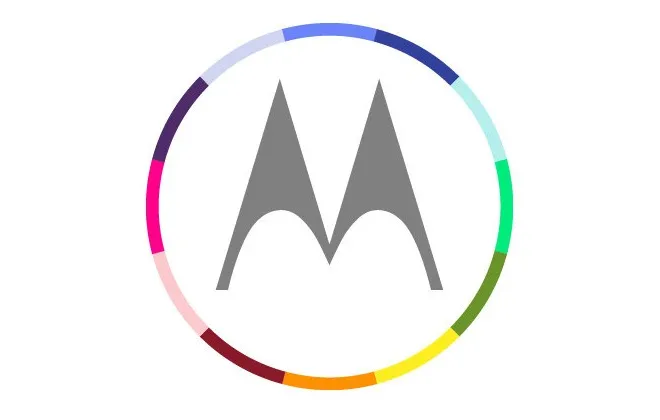
Android adalah sistem operasi yang hebat, tetapi sayangnya, ia dapat menjadi tuan rumah bagi sejumlah masalah selama bertahun-tahun digunakan. Karena ponsel Anda adalah perangkat yang paling sering Anda gunakan, Anda mungkin mengalami bug dan masalah lain yang akhirnya menghambat penggunaan Anda sehari-hari, apakah Anda mengalami masalah kamera, masalah pemutaran musik, atau masa pakai baterai yang lemah.
Bagi mereka yang memiliki Motorola Moto Z atau Moto Z Force, Anda mungkin ingin tahu cara memperbaiki masalah koneksi Bluetooth. Jangan khawatir, kami di sini untuk membantu. Sebagai smartphone andalan satu kali dari Motorola, Moto Z hadir dengan beberapa fitur hebat yang tidak dapat disaingi oleh smartphone lain. Tetapi beberapa pengguna telah melaporkan tentang masalah Bluetooth koneksi Motorola Moto Z dan Moto Z Force, yang dapat menyebabkan masalah saat mencoba berbicara di telepon atau mendengarkan musik dengan earbud nirkabel.
Metode pertama untuk memperbaiki masalah koneksi Bluetooth Moto Z adalah dengan menghapus data Bluetooth dengan menghapus panduan cache. Cache memungkinkan data sementara disimpan untuk bantuan yang lebih baik saat beralih antar aplikasi. Masalah ini paling sering ditemukan saat Anda menghubungkan Moto Z atau Moto Z Force Anda dengan perangkat Bluetooth mobil. Jadi, setiap kali Anda menghadapi masalah seperti itu, disarankan untuk menghapus cache dan data Bluetooth dan mencoba menghubungkan kembali. Di bawah ini adalah beberapa langkah lain tentang cara memperbaiki masalah koneksi Bluetooth Motorola Moto Z dan Moto Z Force.
Nyalakan Ulang Perangkat
Ini klise, tetapi langkah pertama ketika Anda mengalami masalah dengan ponsel Anda harus selalu sama: reboot perangkat. Meskipun ini sedikit lelucon di antara komunitas teknologi—"Apakah Anda mencoba mematikannya dan menghidupkannya lagi?"—me-reboot perangkat apa pun yang mengalami masalah atau gangguan dengan penggunaan sehari-hari dapat membantu memperbaiki sejumlah masalah. Saat Anda mem-boot ulang perangkat, cache RAM Anda akan dihapus, dan aplikasi yang bermasalah mungkin kembali ke fungsi normalnya. Jadi, jika perangkat Anda pernah mengalami masalah dengan kegunaan atau konektivitas, mem-boot ulang perangkat adalah salah satu perbaikan paling sederhana dan tercepat untuk perangkat Anda.
Meskipun Anda biasanya dapat menggunakan fungsi reboot yang disertakan pada Moto Z Anda untuk membantu memperbaiki masalah layanan Anda, Anda harus mematikan ponsel sepenuhnya. Setelah telepon dimatikan, tahan tombol daya untuk menghidupkan kembali telepon Anda. Dalam beberapa kasus, mungkin hanya ini yang diperlukan untuk menyambungkan kembali ponsel Anda ke perangkat Bluetooth Anda. Tentu saja, jika Anda masih mengalami gangguan dalam layanan Anda, Anda harus mencoba menghapus cache di dalam pengaturan Bluetooth.

Membersihkan Cache
Ini sedikit proses, tetapi ikuti langkah-langkah di bawah ini untuk mengosongkan cache dalam menu pengaturan Anda.
- Nyalakan Moto Z atau Moto Z Force Anda.
- Buka layar beranda dan pilih ikon aplikasi.
- Kemudian pilih ikon pengaturan.
- Jelajahi Manajer Aplikasi.
- Tampilkan Semua Tab dengan menggesek ke kanan atau ke kiri..
- Pilih Bluetooth.
- Menghentikan paksa aplikasi.
- Sekarang bersihkan cache.
- Pilih hapus data Bluetooth.
- Pilih OK dari menu opsi.
- Mulai ulang Moto Z atau Moto Z Force.

Atur Ulang Pengaturan Jaringan Anda
Setelah Anda mencoba opsi di atas, saatnya untuk mulai mengatur ulang dan menghapus pengaturan dan fungsi perangkat Anda. Reset pertama mudah: buka menu pengaturan Anda dan temukan opsi "Cadangkan dan Atur Ulang" di dekat bagian bawah daftar pengaturan Anda. Jika Anda melihat setelan dalam mode yang disederhanakan, Anda akan menemukan opsi ini dengan memilih "Manajemen umum", diikuti dengan "Setel ulang". Anda akan menemukan tiga opsi reset di menu ini: "Reset Settings," "Reset Network Settings," dan "Factory Data Reset." Anda mungkin sudah menebaknya, tetapi kami akan menggunakan opsi kedua: "Setel Ulang Pengaturan Jaringan." Ini akan mengatur ulang koneksi WiFi, Bluetooth, dan data seluler Anda kembali ke default yang diaktifkan oleh operator. Perhatikan bahwa opsi Bluetooth dan WiFi Anda akan diatur ulang dengan menggunakan perintah ini.


Setelah reset selesai, periksa untuk melihat apakah perangkat Anda telah mendapatkan kembali koneksi ke jaringan seluler Anda. Jika tidak, lanjutkan ke bawah daftar reset kami di bawah ini.
Bersihkan Partisi Cache Anda
Selanjutnya pada daftar reset kami: membersihkan partisi cache Moto Z Anda. Secara keseluruhan, ini adalah prosedur yang cukup teknis. Jika Anda belum pernah menghapus partisi cache ponsel Anda, lakukan dengan hati-hati dan ikuti panduan ini dengan cermat. Menghapus partisi cache Moto Z Anda tidak akan menghapus data pengguna atau aplikasi apa pun dari perangkat Anda. Sebagai gantinya, partisi cache Anda menyimpan data sementara yang disimpan oleh aplikasi dan perangkat lunak di ponsel Anda, memungkinkan ponsel Anda memuat data aplikasi lebih cepat. Sayangnya, informasi ini terkadang dapat menyebabkan masalah atau masalah dengan ponsel Anda jika ada yang salah dengan cache Anda. Menghapus partisi cache akan memperbaiki masalah kecil apa pun dengan kegunaan atau koneksi perangkat Anda.
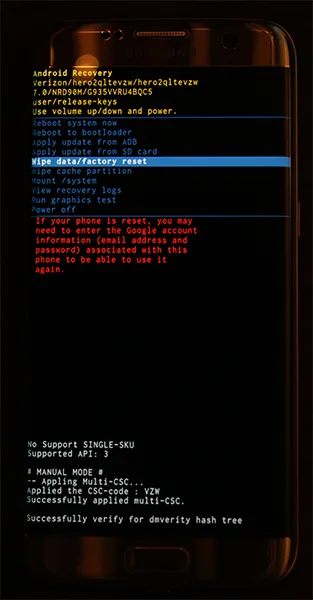
Mulailah dengan mematikan ponsel Anda sepenuhnya. Setelah perangkat mati, tekan dan tahan Volume Turun dan Tombol Daya. Setelah kata "Pemulihan Booting" muncul di bagian atas layar Anda, Anda dapat melepaskan tombol-tombol ini. Layar biru bertuliskan "Menginstal Pembaruan Sistem" mungkin muncul hingga tiga puluh detik; tampilan kemudian akan mengingatkan Anda bahwa pembaruan sistem telah gagal. Ini normal, jadi jangan stres. Biarkan telepon duduk selama beberapa detik, dan layar akan beralih ke latar belakang hitam dengan teks kuning, biru, dan putih di atasnya. Di bagian atas layar Anda, kata-kata "Pemulihan Android" akan muncul; Anda telah berhasil masuk ke mode pemulihan di Android. Menggunakan tombol volume untuk memindahkan pemilih Anda ke atas dan ke bawah, pindah ke "Wipe Cache Partition" pada menu.
Pada gambar di atas (diambil dari Galaxy S7; opsinya akan tetap sama), itu di bawah garis biru yang disorot—jangan pilih opsi itu kecuali Anda ingin menghapus seluruh ponsel Anda. Setelah Anda menyorot “Wipe Cache Partition,” tekan tombol Daya untuk memilih opsi, lalu gunakan tombol Volume untuk menyorot “Ya” dan tombol Daya sekali lagi untuk mengonfirmasi. Ponsel Anda akan mulai menghapus partisi cache, yang akan memakan waktu beberapa saat. Pegang erat-erat saat proses berlanjut. Setelah selesai, pilih "Reboot device now" jika belum dipilih dan tekan tombol Power Anda untuk mengonfirmasi. Setelah ponsel Anda reboot, periksa perangkat Anda untuk melihat apakah Anda telah membuat kembali koneksi ke perangkat Bluetooth Anda. Jika tidak, inilah saatnya untuk beralih ke langkah terakhir kami yang paling drastis.
Atur Ulang Ponsel Anda ke Pabrik
Seperti kebanyakan pemecahan masalah, langkah terakhir untuk memperbaiki perangkat Anda sering kali melibatkan reset data pabrik penuh pada ponsel Anda. Meskipun ini bukan proses yang menyenangkan, ini juga merupakan metode umum untuk memperbaiki masalah berbasis perangkat lunak dengan Moto Z Anda.
Namun, sebelum menyetel ulang perangkat sepenuhnya, Anda sebaiknya mencadangkan ponsel ke cloud, menggunakan layanan pencadangan pilihan Anda.

Setelah Anda mencadangkan file Anda, buka menu pengaturan Anda dan pilih "Cadangkan dan Atur Ulang," ditemukan di bawah kategori "Pribadi" di menu pengaturan standar dan di bawah "Manajemen umum" pada tata letak yang disederhanakan. Kali ini, pilih opsi reset ketiga, "Factory data reset." Ini akan membuka menu yang menunjukkan setiap akun yang Anda masuki di ponsel Anda, bersama dengan peringatan bahwa semua yang ada di perangkat Anda akan dihapus.
Setelah Anda memastikan perangkat Anda sedang diisi atau diisi, pilih "Reset telepon" di bagian bawah layar Anda, dan masukkan PIN atau kata sandi Anda untuk verifikasi keamanan. Setelah ini, ponsel Anda akan mulai diatur ulang. Biarkan perangkat duduk dan selesaikan prosesnya; jangan main-main dengan Moto Z Anda selama ini. Setelah penyetelan ulang selesai—yang, sekali lagi, dapat memakan waktu tiga puluh menit atau lebih—Anda akan di-boot ke tampilan penyiapan Android. Jika reset pabrik telah memulihkan koneksi antara ponsel Anda dan perangkat Bluetooth, Anda akhirnya dapat memasangkan dengan gadget Anda sekali lagi.
